We read every piece of feedback, and take your input very seriously.
To see all available qualifiers, see our documentation.
Have a question about this project? Sign up for a free GitHub account to open an issue and contact its maintainers and the community.
By clicking “Sign up for GitHub”, you agree to our terms of service and privacy statement. We’ll occasionally send you account related emails.
Already on GitHub? Sign in to your account
时间:2017-02-05 14:17:45
突然想了解掌握下JSP的开发,于是开始在自己的Mac机上,安装JavaWeb的开发环境。
主要安装以下几个东西。
顺带创建一个 JavaWeb项目练习测试下。
Servlet 这篇文章里面虽然用了,但是没有讲解web.xml 的配置映射,所以还需要自己去学习下。
到 http://www.oracle.com/technetwork/java/javase/downloads/index.html 官网下载JDK,然后直接双击安装即可。
安装好之后,JDK的目录在 /Library/Java/JavaVirtualMachines 下
/Library/Java/JavaVirtualMachines
配置 JAVA_HOME
vim ~/.bash_profile JAVA_HOME=路径 PATH=$JAVA_HOME/Home:$PATH/. export JAVA_HOME export PATH
测试是否安装好
//如果显示了版本,则表示安装完成 java -version
Tomcat是一个web服务器,Java开发的时候,主要用这个来当做web服务器
到这里下载一个Tomcat,直接解压到想放的目录下即可。 http://tomcat.apache.org/download-80.cgi
正常放在 /usr/local/ 里面
如何启动Tomcat
cd /usr/local/tomcat/bin sh ./startup.sh
访问 http://localhost:8080/,
如何关闭Tomcat
sh ./shutdown.sh
直接去下载安装即可。没有啥特别的。
IntelliJ IDEA 配置 Tomcat
打开 perference -》 Application Servers -》 点击 + 号-》 选择 Tomcat Server -》 选择 Tomcat 的路径即可
这样就配置好了
基本的Java开发环境已经安装好了, 现在就来创建一个JavaWeb项目来练习下。
File => New => Project => Java EE
快捷键 CMD+; 打开配置 【或者右上角运行按钮旁边】
然后默认的配置即可, 如果报错。 直接点击 窗口右下角的 fix 修复下即可。
然后就可以运行访问了。
工程编译后生成的 war包,可以直接放在 Tomcat 的 webapp下直接访问。 war包相当于这个工程编译后可以运行的程序。
在运行配置参数里面, 切换到 Artifacts 里面, 修改 Type ,改成 web Application:Archive 即可。
打包war包。
打包出来的效果
直接放到 Tomcat 目录的 WebApp下。
然后直接访问 http://localhost:8080/exploded/ 就可以访问到了
http://localhost:8080/exploded/
Tomcat 会自动把 war包解压开。
在运行参数配置 【CMD+;】 Libraries 添加一个 jar 包, 这个包,在Tomcat 的目录下。
所在目录: /usr/local/tomcat/lib/servlet-api.jar
/usr/local/tomcat/lib/servlet-api.jar
The text was updated successfully, but these errors were encountered:
Mac OS X上IntelliJ IDEA 13与Tomcat 8的Java Web开发环境搭建
Sorry, something went wrong.
No branches or pull requests
主要安装以下几个东西。
顺带创建一个 JavaWeb项目练习测试下。
一、安装
1. JDK
到 http://www.oracle.com/technetwork/java/javase/downloads/index.html 官网下载JDK,然后直接双击安装即可。
安装好之后,JDK的目录在
/Library/Java/JavaVirtualMachines下配置 JAVA_HOME
测试是否安装好
2. Tomcat 安装
到这里下载一个Tomcat,直接解压到想放的目录下即可。
http://tomcat.apache.org/download-80.cgi
正常放在 /usr/local/ 里面
如何启动Tomcat
cd /usr/local/tomcat/bin sh ./startup.sh访问 http://localhost:8080/,
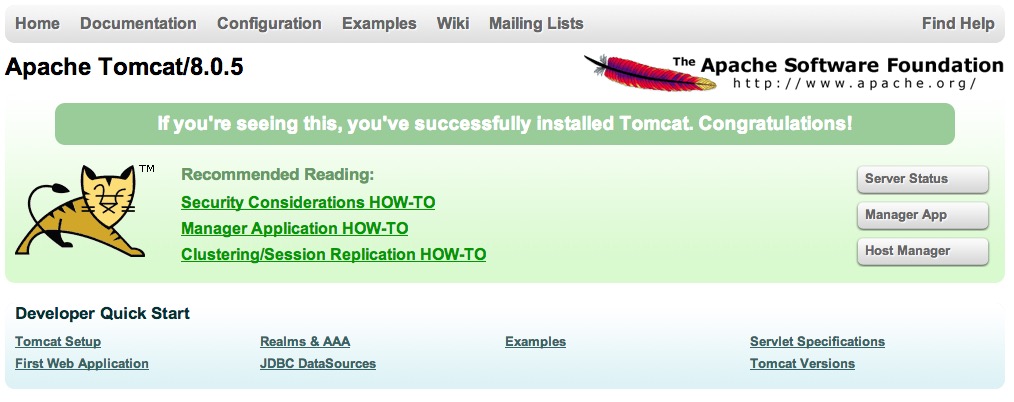
如何关闭Tomcat
3. 安装IntelliJ IDEA
直接去下载安装即可。没有啥特别的。
IntelliJ IDEA 配置 Tomcat
打开 perference -》 Application Servers -》 点击 + 号-》 选择 Tomcat Server -》 选择 Tomcat 的路径即可
这样就配置好了
二、创建JavaWeb项目
基本的Java开发环境已经安装好了, 现在就来创建一个JavaWeb项目来练习下。
1. 创建JavaEE项目
File => New => Project => Java EE
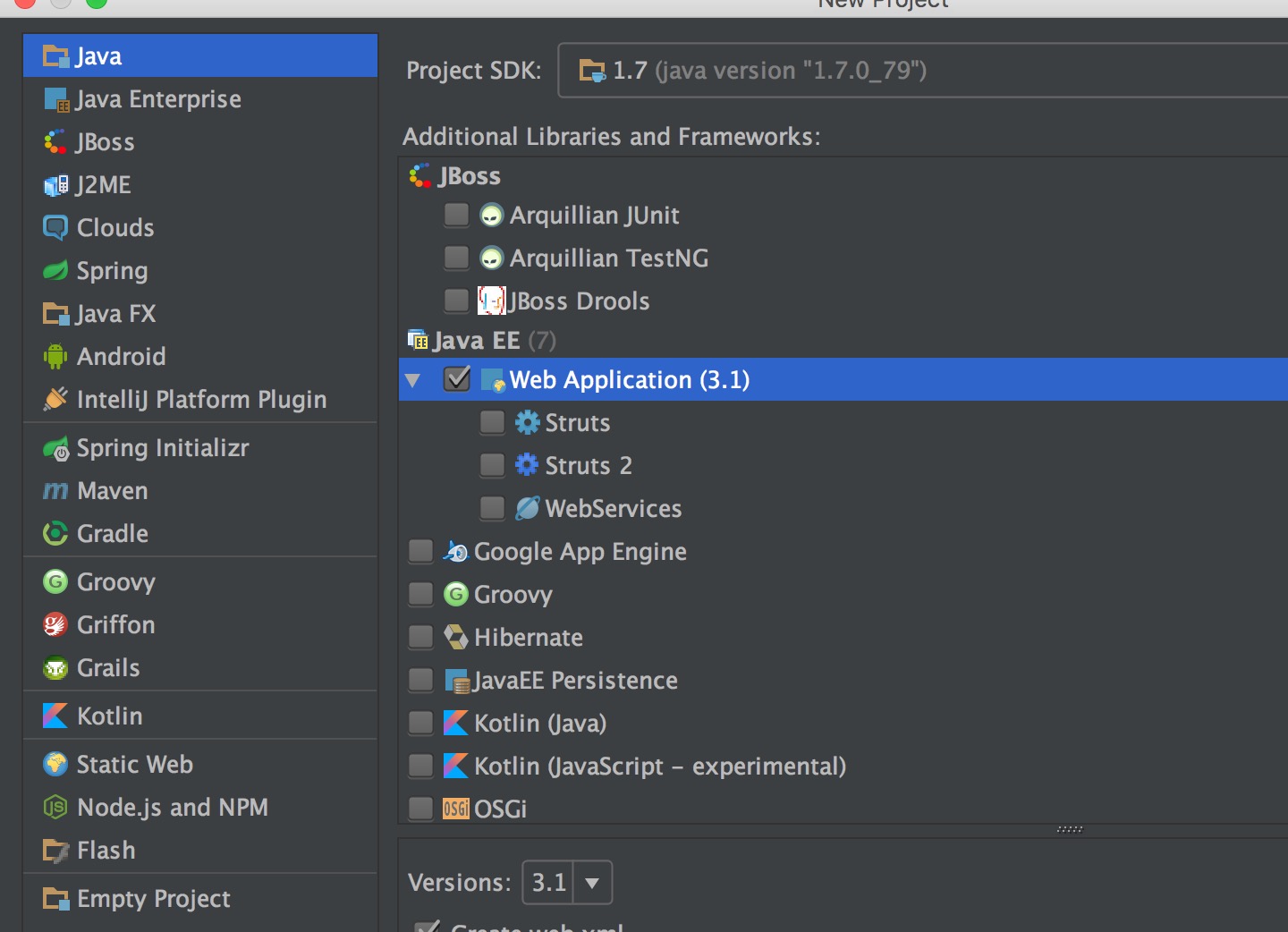
2. 配置运行参数 Run/Debug Configurations
快捷键 CMD+; 打开配置 【或者右上角运行按钮旁边】
然后默认的配置即可, 如果报错。 直接点击 窗口右下角的 fix 修复下即可。
然后就可以运行访问了。
三、打包War包
工程编译后生成的 war包,可以直接放在 Tomcat 的 webapp下直接访问。 war包相当于这个工程编译后可以运行的程序。
在运行配置参数里面, 切换到 Artifacts 里面, 修改 Type ,改成 web Application:Archive 即可。
打包war包。
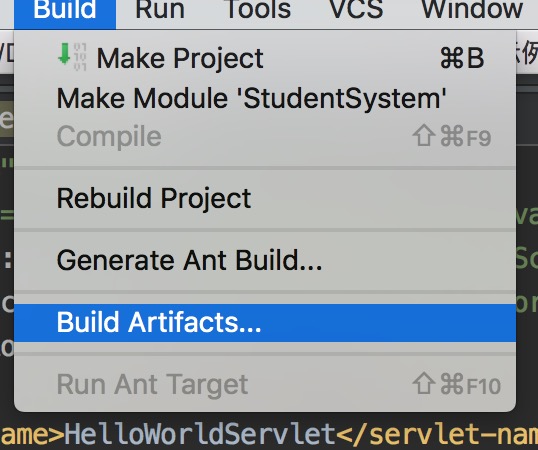
打包出来的效果
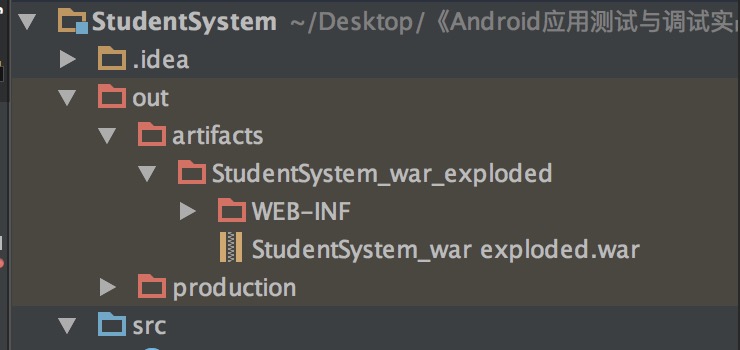
直接放到 Tomcat 目录的 WebApp下。

然后直接访问
http://localhost:8080/exploded/就可以访问到了Tomcat 会自动把 war包解压开。
四、遇到的问题
在运行参数配置 【CMD+;】
Libraries 添加一个 jar 包, 这个包,在Tomcat 的目录下。
所在目录:
/usr/local/tomcat/lib/servlet-api.jarThe text was updated successfully, but these errors were encountered: